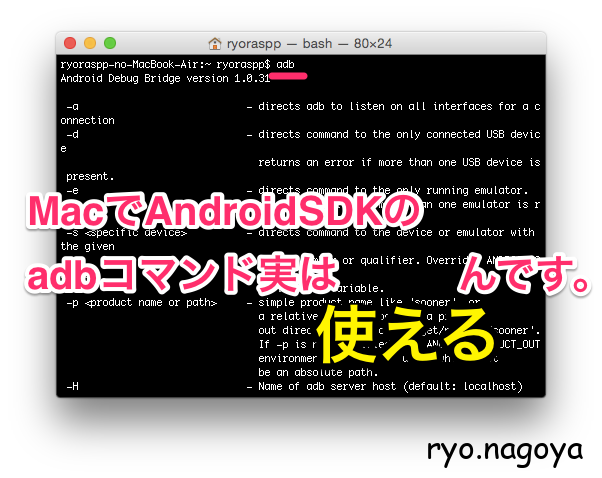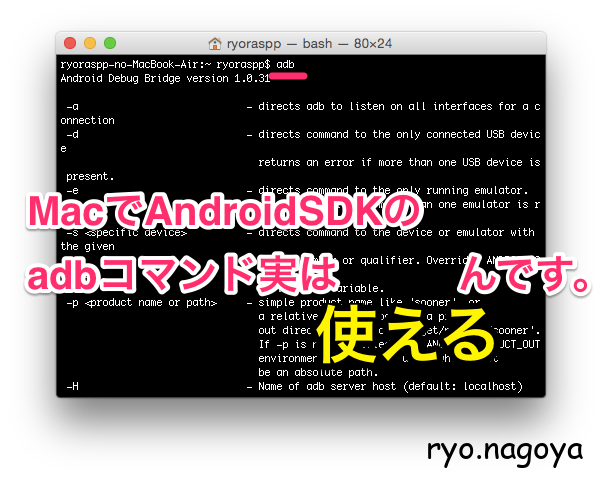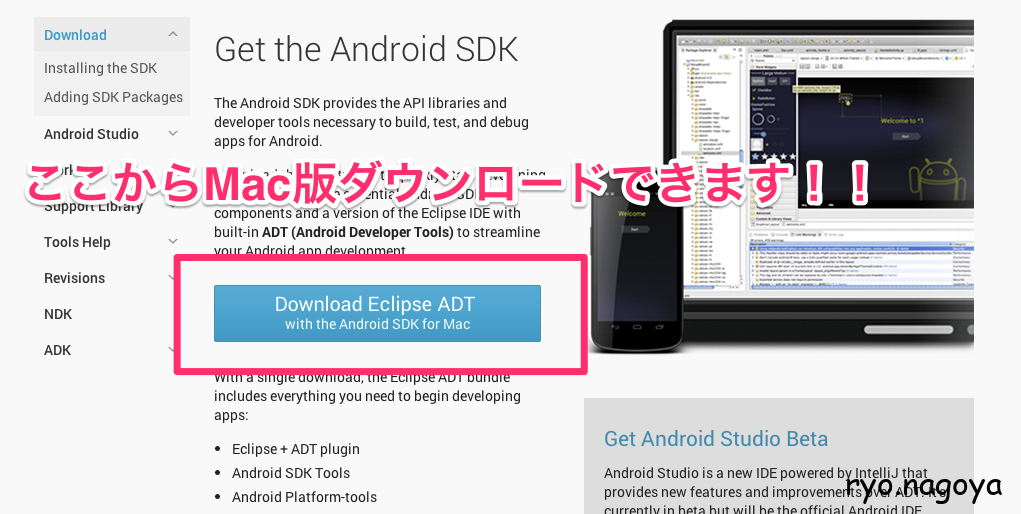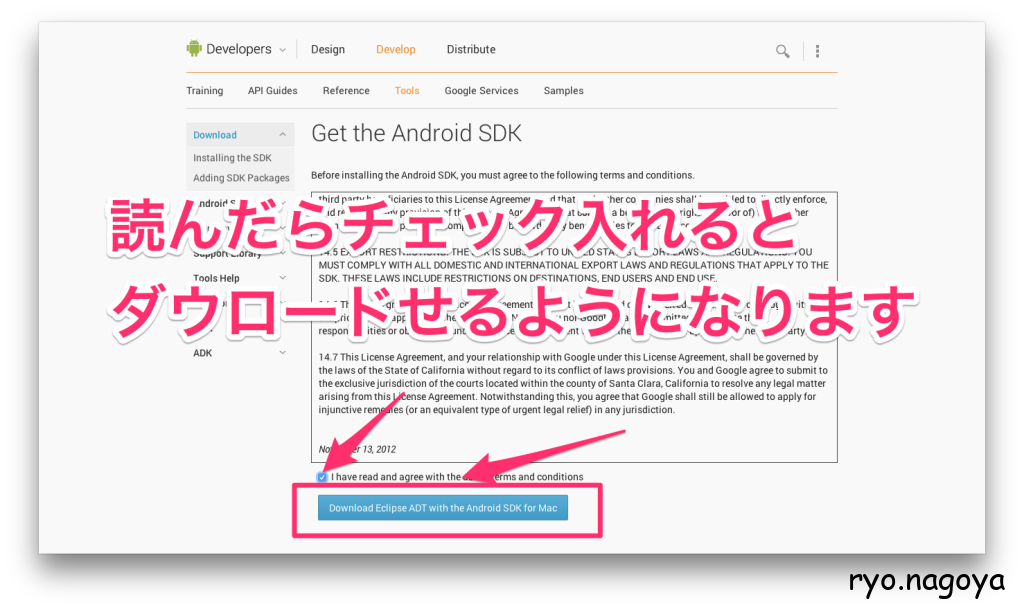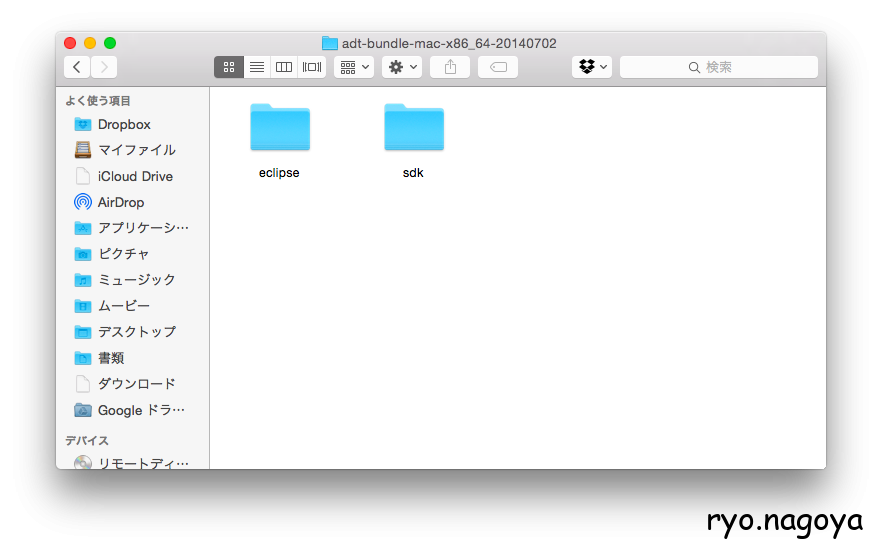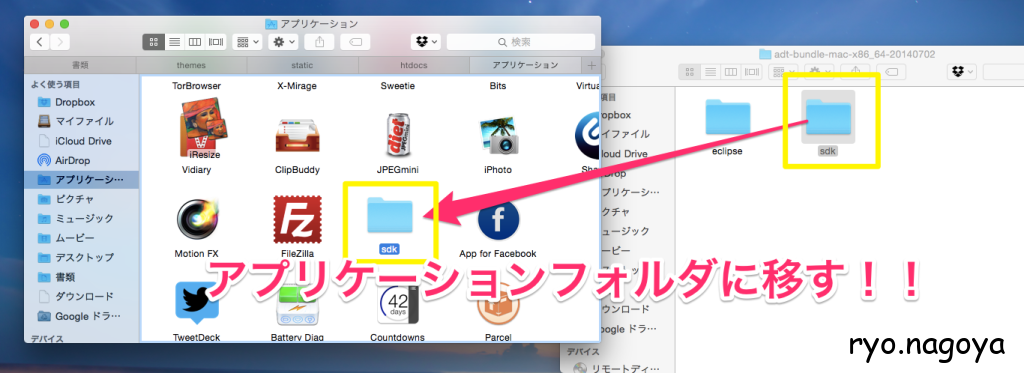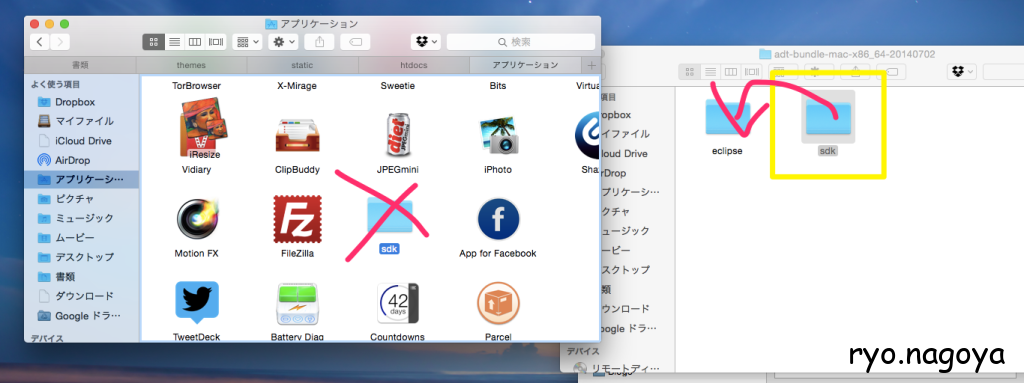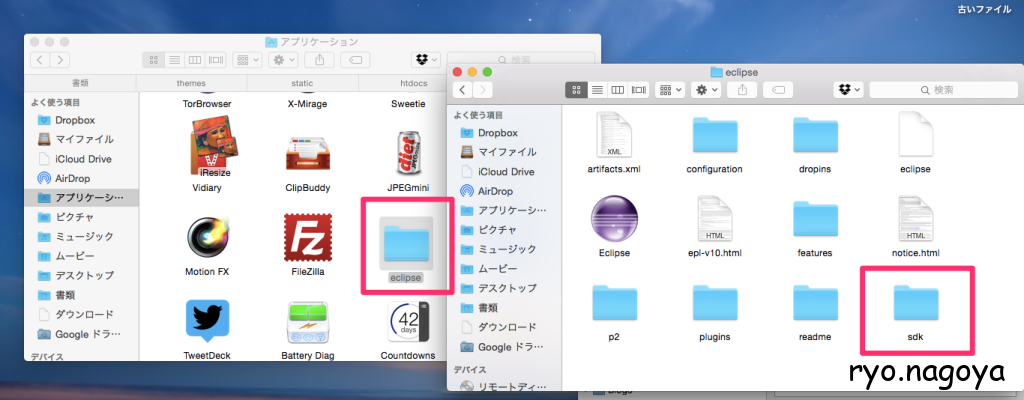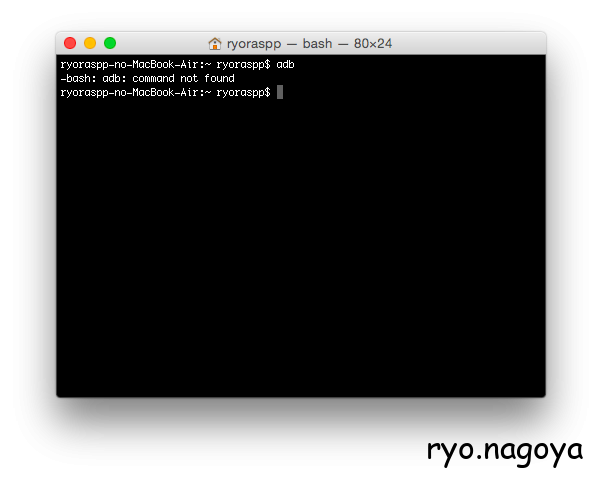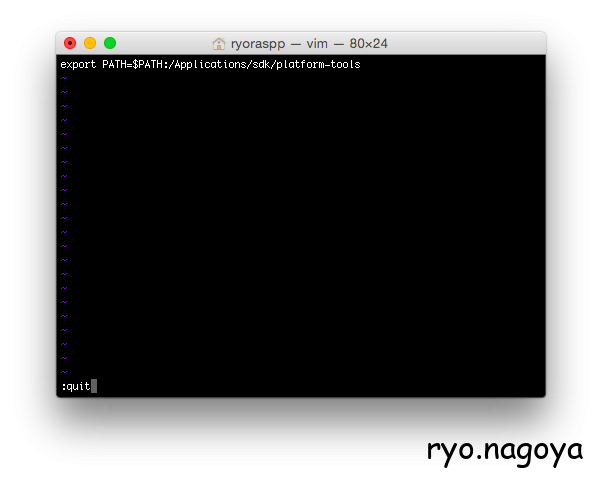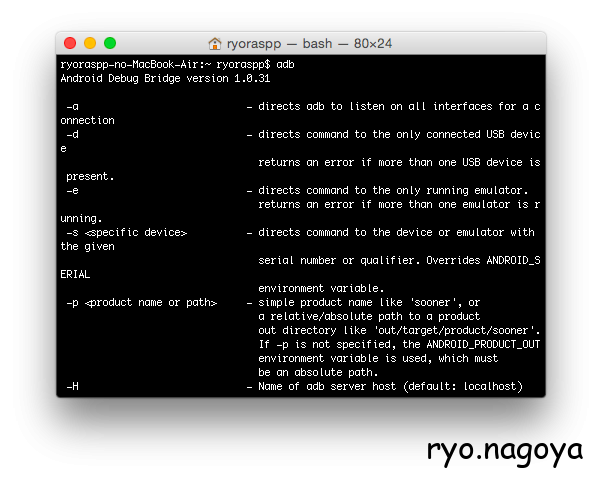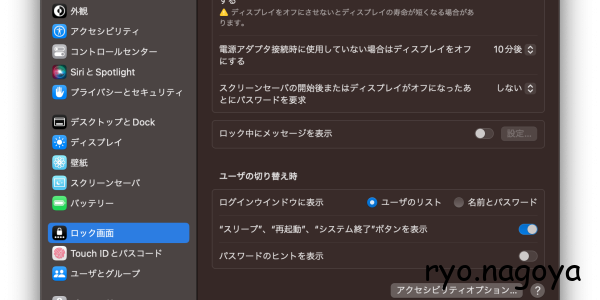こんにちは!@ryorasppです。
Macでadbコマンドつかいたいときありますよね!
具体的にどうつかうか、
OSを書き込んだり、バックアップリストアしたり、アプリをapkからインストールしたり、アンインストールしたりできます。
そのうちにしっかりとまとめるので楽しみにしてください!!
目次
Macでadbコマンド使うためにすることは3つ!
その1 Android SDKをダウンロードする
追記 2015/04/24
下記のadt-bundle-mac-x86_64-20140702.zipはこちらのリンクからダウンロードするように変わりました。
http://dl.google.com/android/adt/adt-bundle-mac-x86_64-20140702.zip
Android SDK | Android Developers 
こちらをクリックしたらこういうのが出ると思います。
許可をするとダウンロードできるようになります。
ダウンロードは300MB近くあるので時間かかると思いましたが、
グーグルのサーバーがとても優秀なのか、あっという間に終わりました。
ダウンロードしたのを解凍して開く
そうするとこちらのファイルが開きます。
アプリケーションフォルダにSDKを移す!
または、Eclipseを使いたい場合は入れてコピーしてもいいです。
僕はsdkをアプリケーションに直接の状態でまずはやってみます。
その3 PATHを通す
アプリケーションに入れただけでは、当然ながらadbコマンドが使えません。
ryoraspp-no-MacBook-Air:~ ryoraspp$ adb -bash: adb: command not found
ですので、
パスをアプリケーションのsdkのフォルダ/platform-tools/adb.exeまで通すのです!
cdでホームのディレクトリに移動
ryoraspp-no-MacBook-Air:~ ryoraspp$ cd
管理者権限(sudo)でviというテキストエディタをつかって.bash_profileを書き換える
ryoraspp-no-MacBook-Air:~ ryoraspp$ sudo vi .bash_profile Password:ここに自分の管理者のパスワード
export PATH=$PATH:/Applications/sdk/platform-tools
入力したら、
control + C と、 「:wq」と入力して終了。
catで確認。
ryoraspp-no-MacBook-Air:~ ryoraspp$ sudo cat .bash_profile export PATH=$PATH:/Applications/sdk/platform-tools ryoraspp-no-MacBook-Air:~ ryoraspp$
中身がきちんと、
export PATH=$PATH:/Applications/sdk/platform-tools
となっていることを確認して終了です。
ターミナルを再起動させましょう。
再びadbとしてできたら完了です。お疲れさまでした。
ぜひぜひMacユーザーだけどAndroid活用したいって方
簡単ですので、是非是非試してみてください!!!!
追記 2015/04/24
上記のadt-bundle-mac-x86_64-20140702.zipはこちらのリンクからダウンロードできます。
http://dl.google.com/android/adt/adt-bundle-mac-x86_64-20140702.zip
使ってたファイルのMD5チェックサムの値
2014/11/11時点でダウンロードした時の「adt-bundle-mac-x86_64-20140702.zip」、「adb」、「fastboot」のMD5チェックサムを載せておきます。
MacのTerminalを開き、
$ md5 FinderからTerminalウィンドウにドラッグ
での、結果はこちら
adt-bundle-mac-x86_64-20140702.zip
$ md5 adt-bundle-mac-x86_64-20140702.zip
MD5 (adt-bundle-mac-x86_64-20140702.zip) = 24c51a1ad96c5f6d43821d978bf9866d
adb
$ md5 /Applications/sdk/platform-tools/adb
MD5 (/Applications/sdk/platform-tools/adb) = 295eaf6ac225bb6e2425665dfecb1d96
fastboot
$ md5 /Applications/sdk/platform-tools/fastboot
MD5 (/Applications/sdk/platform-tools/fastboot) = 229ebfc5af92265c5d281f182518f420
投稿者プロフィール

-
26歳 統合失調症の回復期の認知機能障害やうつ症状などに悩んでいるが、克服して、勉強や仕事ができる頃の脳に戻したい。
愛知産業大学短期大学通信教育学部国際コミュニケーション学科卒業(英語)
2016年セブ島へ1ヶ月語学留学してきた。
WordPress/PHP/HTML/CSS/React を習得中
英語とプラグインやテーマを開発できる人になるよう日々研鑽
ジャズトランペットとガジェット関連が好きです。
[ 最近のWordPressコミュニティでの活動 ]
contents.nagoya 2019 オープンセッションスピーカー
WordCamp Haneda 2019 – START!セッションスピーカー
Aichi WordPress Meetup #9「WordPress用のレンタルサーバーの選び方 /Emmetツールの実演」
WordBench Nagoya 6月度 (初心者向け)「PHP入門からテーマ作成さらにWordPressを使う上で知っておくと幸せになることまでとことん知ろう!
Aichi WordPress Meetup #5「カスタムブロックを活用してみよう!」
2017 WordFesNagoya 実行委員 Webサイト制作チーム & セッションスピーカー
2016 WordFesNagoya 実行委員 Webサイト制作チーム & セッションスピーカー
TOEIC
2016年03月13日 LR 235 (Listening 180 Reading 55)
2018年04月08日 LR 300 (Listening 180 Reading 120)